数字图像锐化的工作原理以及为什么要使用它
已发表: 2022-01-29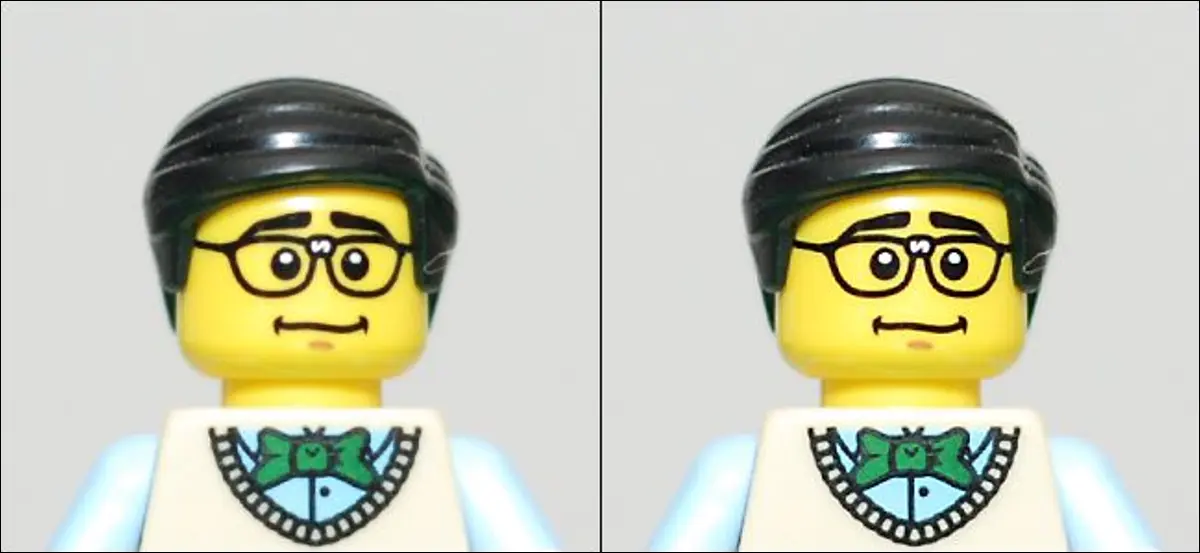
图像锐化可能只是研究直方图这一方面最未被充分利用的数码摄影技巧。 继续阅读,我们将解释什么是图像锐化、我们为什么需要它、它的作用以及为什么您应该将它自由地应用到您自己的图像以消除模糊边缘并使您的图像流行。
为什么图像首先是模糊的?
在我们深入研究如何锐化您的图像之前,重要的是要准确了解为什么数字图像甚至首先需要锐化。 数字图像,无论是在数码相机中创建的,还是通过扫描图像来创建模拟作品的数字副本的,都受到数字设备传感器的限制。
虽然与人眼相比,传感器的局限性很多,但有一个特殊的局限性会产生过于柔和或模糊的图像。 人眼能够以令人难以置信的清晰度和锐度区分对比线。 然而,数码相机的传感器受限于它可以收集的像素或数据点的数量。
当它之前的场景比它可以捕捉的分辨率更高时(它总是如此),它被迫捕捉传感器上单个像素看到的平均值。 结果是图像模糊不清,因为相机(或扫描仪)被迫用它可以捕获的有限数据量尽其所能。
在继续使用实际照片之前,让我们先看一些这种现象的数字模型来演示效果。 在下图中,我们将空间划分为两个三角形,一个黑色和一个白色。
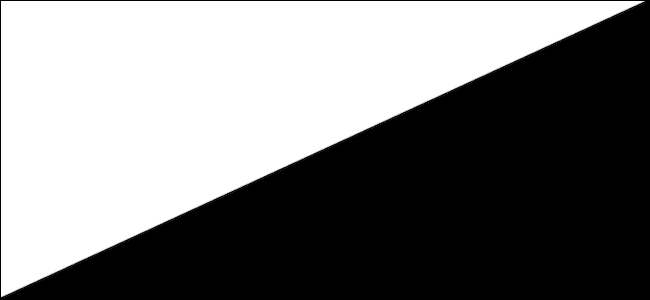
在典型屏幕上远距离观看时,它看起来像是黑白部分之间的一条清晰而连续的线。 为了演示,我们假设上面的图像不是在数字屏幕上呈现给您的数字图片,而是现实世界中两个空间的交集。 比如说画布的两半,画得非常精确,即使拿着放大镜在很近的距离观看,线条仍然清晰而清晰。 然后,这条线被我们的眼睛解析到它的最大分辨率,我们认为它非常清晰。
让我们查看两个三角形的相同模型,就好像它是由非常低分辨率的图像传感器捕获的一样。 虽然上图包含近 200,000 像素,但下图是黑白空间的表示,就好像分辨率刚刚超过 200 像素一样。
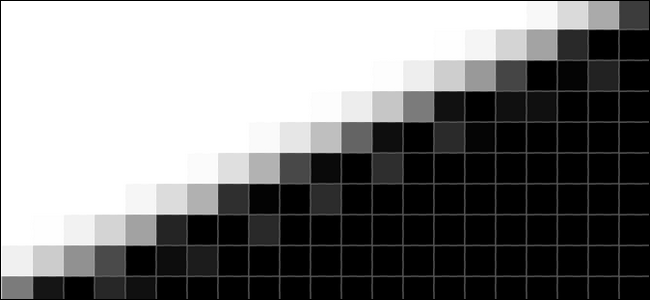
我们知道如果白色和黑色区域之间的分界线对人眼来说是锐利的,那么它在相机中应该是锐利的,对吧? 问题是,当那个锐利的轮廓非常精细,它通过相机传感器上的给定像素时,单个像素就不能说,“好吧,我的一半是白色的,我的一半是黑色的。”
它只能记录整个像素的单个值。 因此,它不得不说,“好吧,照射到我的光的平均值是灰色的”,因为它不能记录部分黑色和部分白色,而只能记录照射单个像素的光子的平均值。
装入传感器的像素越多,您可以解决的细节就越多,但最终在每个数字图像创建中都会出现一个点,即输入数据(从被拍摄对象或被扫描的照片反射回来的光线)超过了传感器的能力。在传感器中,单个像素只能选择最佳估计阴影,并且边缘之间的对比度会变得模糊。
使用不锐化蒙版修复模糊照片
既然我们知道了导致照片模糊的原因,让我们看看您可以采取哪些措施来解决这个问题,并让您的图像具有真正帮助它们流行的清晰度(无论您是在构图还是将它们上传到 Facebook)。
对我们来说幸运的是,我们在上一节中概述的概念在摄影界众所周知和理解,并且有多种方法可以纠正它。 最常见的方式,也是我们今天将重点介绍的方式,是应用所谓的“锐化蒙版”。
如果您了解该过程是如何工作的,那么反直觉命名的非锐化蒙版会变得更直观一些。 当您将非锐化蒙版应用到图像时,编辑应用程序会创建一个临时蒙版,用于比较图像的哪些区域是锐化(高对比度)和非锐化(低对比度)的。 然后它会锐化不锐化区域(使用该蒙版作为指导),直到高对比度和低对比度区域之间的差异根据用户的规范均衡。 因此,不锐化蒙版并不是一个不锐化工具,正如其名称乍一看可能暗示的那样,而是一种告诉您图像的哪些部分不锐化并纠正它们的工具。

让我们在上面看到的我们友好的办公室犬 Cricket 的帮助下,准确地演示不锐化蒙版的工作原理以及我们可以对其进行的调整。 尽管我们今天将使用 Adobe Photoshop 进行演示,但在各种图像编辑应用程序中都可以找到不锐化蒙版工具,因为它是一种行业标准。 您将在此处看到的术语和方法同样适用于 GIMP 等免费编辑解决方案,就像适用于 Photoshop 一样。
首先,让我们研究一下这张照片。 上面的图片,直接来自相机,没有任何编辑,只是为了插入这篇文章而缩小了尺寸。 照片一点问题都没有。 主体居中,主体的脸部清晰,没有什么特别令人反感的(除非,你知道,你不关心小狗)。 但是让我们放大并仔细查看图像。

当我们非常接近时,很明显图像看起来非常柔和。 这不是镜头的问题(我们用非常锐利的定焦镜头拍摄了这张照片),而是相机处理图像方式的副作用,正如我们之前讨论的那样。
为了锐化图像,让我们启动不锐化蒙版。 首先,通过将图像调整为 100% 或 50% 缩放来准备不锐化蒙版; 编辑器和操作系统使用的抗锯齿算法可能会扭曲其他缩放级别的锐化过程的效果。
在 Photoshop 中,您可以在滤镜 -> 锐化 -> 锐化蒙版下找到它。

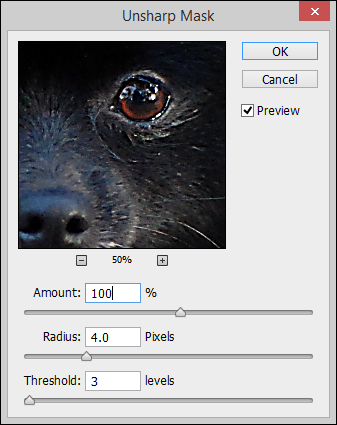
正如我们上面提到的,锐化蒙版工具的外观相当通用,无论您使用哪种图像编辑工具,您都会发现数量、半径和阈值这三个设置。 了解他们所做的最简单的方法是简单地与他们一起玩,但我们将在这里突出重点。
数量:始终以百分比的形式列出,数量表示调整的程度(较亮的边缘变得多亮,而较暗的边缘变得多暗)。 在调整的低端很难注意到,但当你把它最大化时,对比度变得非常极端。 50-100% 是一个安全的起点。
半径:指定在每个校正点周围应用效果的区域有多大。 半径和数量是相互交织的; 如果您减少您的金额值,您可以增加您的半径值(反之亦然)。 将两者都提高到高水平会导致显着的色彩和对比度失真(这可能是一种理想的艺术效果,但不会产生自然的图像)。
阈值:阈值函数根据最小亮度/对比度级别确定将在何处应用锐化算法。 此特定设置对于有选择地增加高对比度区域(例如眼睛周围)的对比度非常有用,但不会过度锐化您想要保持平滑的区域(例如面部皮肤)。 该值越低,图像越均匀锐化。 值越高,排除的区域就越多。 因此,如果您希望整个图像尽可能均匀地应用锐化效果,您可以将其设置为零,并且如果您想锐化主体面部的细节(如虹膜和睫毛的图案)而不使他们毛孔和皱纹突出,您将增加该值,直到达到所需的平衡。
您还会注意到,我们将小预览窗口也设置为 50%(相同的抗锯齿问题适用于预览整个图像和在“锐化蒙版”框中预览图像。
应用我们上面的设置(此特定图像为 100/4/3)显着锐化图像; 让我们看看我们在上面所做的完全相同的作物,看看有什么不同。

近距离观察,变化一目了然。 眼睛周围的对比度要高得多,眼睛中的亮点更加清晰,口吻和面部的皮毛更加清晰。
当以与原始修饰图像相同的裁剪查看时,变化不那么引人注目(因为它们没有以如此近距离的方式看到),但它们使图像中的细节,如枪口周围的毛皮,脱颖而出。

这是锐化图像的真正目标。 您希望重现人眼所见的实际主体的清晰度,但又不想创建如此强烈和明显的对比,以至于观众想知道对照片进行了什么样的操作。
当我们在看照片时,重要的是要指出不清晰的蒙版不能做什么。 通过锐化边缘并赋予照片清晰的外观,它可以使照片的聚焦区域看起来更好,但它无法添加不存在的细节。 您会注意到,在上面的照片中,眼睛、口鼻和鼻子变得更锐利(以及周围脸部的皮毛),但皮带、混凝土、苔藓和树叶却没有。 这些物体在原始照片中离焦太远了,以至于任何锐化都无法产生它们在焦平面上的错觉。
锐化蒙版提示和技巧
虽然人和动物都受益于反锐化蒙版(尤其是眼睛周围,在清晰明亮而不是柔和聚焦时看起来更好),但非锐化蒙版确实有助于几乎所有图像弹出。

例如,在上面的比较中,左侧的图像没有任何问题,但是一旦使用不锐化蒙版校正了柔和度,右侧图像中增加的对比度确实有助于图像脱颖而出并使其外观清晰。
为了充分利用您的非锐化蒙版应用程序,无论主题如何,让我们通过一些提示和技巧来确保锐化过程顺利进行。
禁用相机内锐化。 最重要的是,您要禁用相机内锐化。 傻瓜相机几乎总是有板载锐化,而高端数码单反相机很少这样做(制造商的假设是傻瓜相机用户不会做任何后期处理工作,而数码单反相机的拥有者最可能会)。 使用不锐化蒙版进行双重处理的照片看起来很糟糕,因此最好禁用相机内并微调计算机上的锐化。
专注才是王道。 相机中清晰的物理焦点比任何不清晰的蒙版都更有价值。 完善您的对焦技巧(如果对焦松散且柔和,请丢弃您的镜头)。 正如我们上面提到的,没有什么神奇的方法可以使用非锐化蒙版来扩大或固定照片的焦平面。 您只能锐化已经聚焦的内容。
少即是多。 使用锐化蒙版刚好可以让图像稍微突出一点。 想想看 1080p 显示器和 4K 显示器之间的区别。 1080p 图像很漂亮,而且清晰度非常高(与旧的标准清晰度电视相比),但 4K 的清晰度在屏幕上突然爆发。 当您调整和比较您的照片时,您想要捕捉恰到好处的清晰度提升,从而将图像从“是的,这很好”移动。 “哇,好清脆。” 不过,这是一条很好的路线。 一旦你击中了那个最佳点,进一步增加锐化通常会产生一个不可思议到完全不自然的图像。
最后锐化。 如果您正在进行任何其他图像编辑、颜色调整、修复灰尘或滞留像素,或以其他方式编辑图像,您始终将锐化过程保存到最后。 将图像锐化想象为在您完成工作后抛光一件珠宝。 这是放置每件作品后的最后一步,每一块金属弯曲和焊接,它已经为画廊做好了准备。
了解锐化过程以及如何最好地利用它,您就可以将其应用到您自己的照片中,将好的(尽管柔和的)照片变成真正从屏幕、客厅墙壁上弹出的醒目照片,或者他们应该找到自己的任何地方。
有关于图像编辑、摄影或充分利用数码相机的紧迫问题吗? 向我们发送电子邮件 as [email protected],我们会尽力回答。
